谷歌浏览器 正式版 91.0.4472.77
谷歌浏览器v91正式版主要更新,支持桌面应用程序对剪贴板进行只读访问,该功能将允许用户使用剪贴板键盘快捷键,如Ctrl+C和Ctrl+V,将文件附加到电子邮件中,而不是仅仅依靠拖放方法。默认启用WebTransport和WebAssembly SIMD这两项实验性功能。前者是一套全新的协议框架/标准,适合与远程服务器展开安全的多路传输通信。后者则是WebSockets的一个替代方案,并提供了类似UDP的数据报双向通信API。
谷歌浏览器 正式版 v75.0.3770.100
1、更新了安全修复与稳定性改进;
2、在“隐私和安全”设置中新增用于管理安全密钥的选项,并支持Scroll Snap Stop来改进手势导航;
3、优化并提升了用户体验。
谷歌浏览器 官方版 83.0.4103.97
可信类型(Trusted types),有助于防止跨站点脚本漏洞
新的表单元素
新的跨域策略
引入 Web Vitals 计划
检测内存泄漏的新方法
谷歌浏览器 官方版 84.0.4147.89
Chrome 84 正式发布了,这个版本直接面向用户的功能更新较少,主要是一些开发者工具和 Web API 更新。以下是内容快速一览:
用户可以使用 “应用程序图标快捷方式”(App Icon Shortcuts)在应用程序中启动任务。
Web Animations API 添加了对许多以前不支持的功能的支持。
唤醒锁定(Wake lock)可以防止屏幕变暗或锁定。
内容索引 API(Content Indexing API)帮助显示脱机可用的内容。
新的实验功能:idle detection 和 Web Assembly SIMD。
Same Site Cookie policy 再次开始更新。
以及更多。
App icon shortcuts(APP 图标快捷方式)
应用程序图标快捷方式使用户可以轻松快速启动应用程序中的常见任务。
Chrome 和 Edge 的桌面版及移动版本均支持这项功能。通过在 Windows 和 macOS 上右键单击应用程序图标,或在 Android 上长按应用程序图标,便可以调用这些快捷方式。
Web animations API(网络动画 API)
Chrome 84 向 Web Animations API 添加了许多以前不受支持的功能。
animation.ready 和 animation.finished 已实现
浏览器现在可以清理和删除旧动画,从而节省内存并提高性能
现在可以使用复合模式组合动画——带有 add 和 accumulate 选项
Content indexing API(内容索引 API)
使用内容索引 API,可以为可脱机使用的内容添加 URL 和元数据,然后通过元数据可将内容呈现给用户,使用户在无网络连接的情况下也能看见内容。
Wake lock API(唤醒锁定 API)
使用该 API,网站可以启用唤醒锁定,防止屏幕变暗或锁屏。
Origin trials
还有两项实验功能,包括:
Idle detection(空闲检测)
当用户处于空闲状态时,Idle Detection API(空闲检测 API)会进行通知,表明他们可能已经远离计算机。这非常适合聊天应用程序或社交网站之类的东西,让用户知道其联系人是否可用。
Web Assembly SIMD
它引入了映射到硬件中常用 SIMD 指令的操作。SIMD 操作用于提高性能,尤其是在多媒体应用程序中。
其他
逐步恢复 SameSite cookie changes
滥用权限请求或滥用通知的网站将自动被隐藏通知
QuicTransport 新的实验功能





























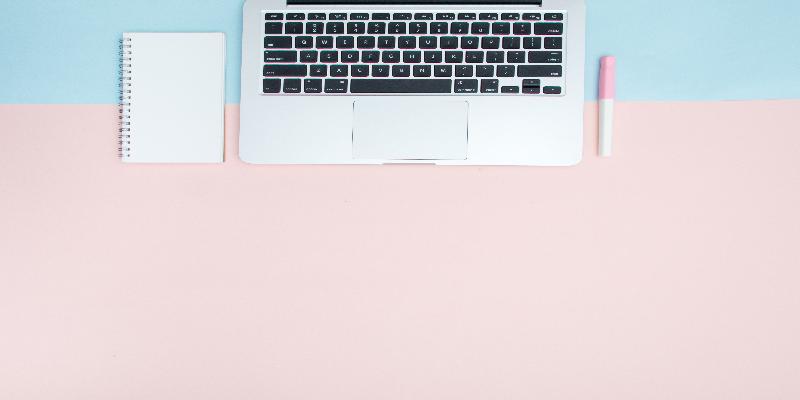

















































 金山打字通
金山打字通





















 扫描二维码可直接下载到手机
扫描二维码可直接下载到手机 六界仙尊
六界仙尊 开心消消乐
开心消消乐 欢乐斗地主
欢乐斗地主 PDF转Word
PDF转Word PPT转PDF
PPT转PDF 全屏阅读
全屏阅读 PDF合并
PDF合并










 X
X




 谷歌浏览器最新版
谷歌浏览器最新版